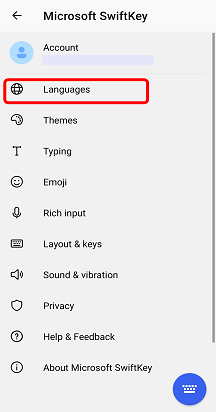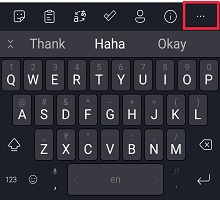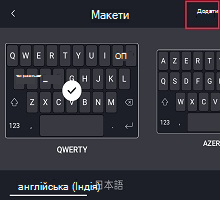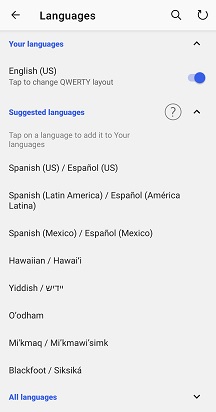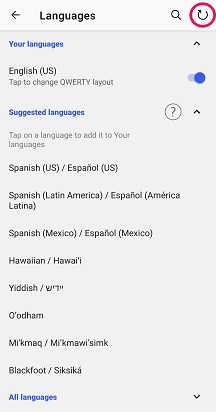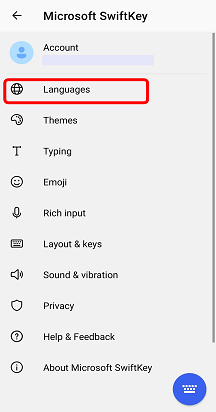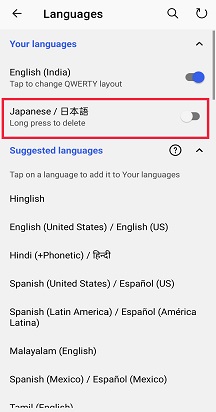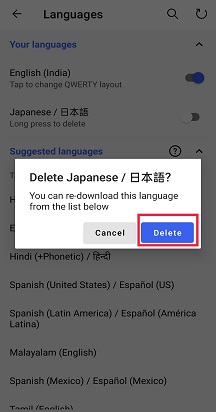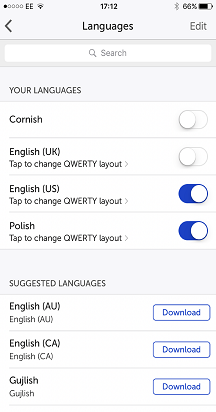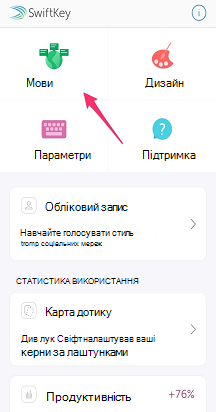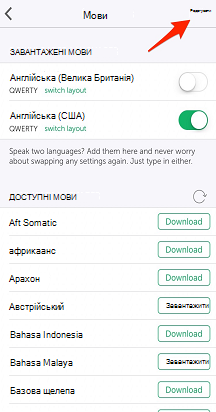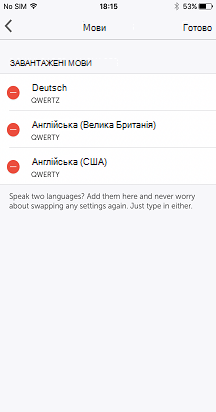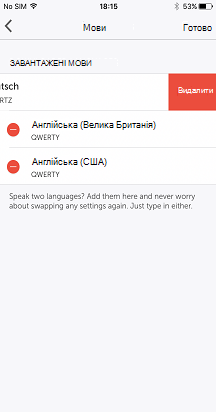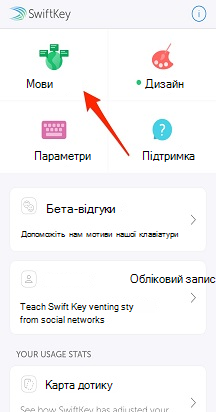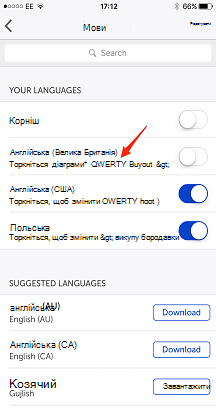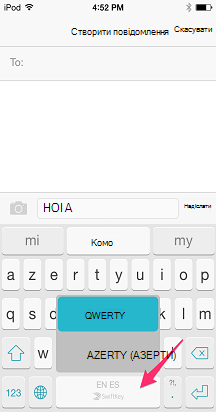Клавіатура Microsoft SwiftKey дає змогу одночасно використовувати до п'яти мов.
Ми розширили багатомовну структуру підтримки, щоб зробити її ще ефективнішою, постійно скануючи вхідний текст, щоб оцінити, які з увімкнених мов використовуються, і відповідним чином коригуючи прогнози.
Microsoft SwiftKey наразі підтримує 700+ мов на пристроях з Android. Клацніть тут, щоб переглянути повний список.
Посилання на наше відео з YouTube: Як вводити текст кількома мовами за допомогою SwiftKey - YouTube
1. Додавання мовного пакета
Щоб додати мовний пакет, виконайте наведені нижче дії.
-
Відкрийте програму Microsoft SwiftKey: торкніться елемента "Мови"
Або
-
На панелі інструментів: торкніться трьох крапок ... > виберіть піктограму "Макети", > торкніться піктограми "Додати".
-
Виберіть мови, які потрібно завантажити зі списку.
-
Ваші мови буде автоматично ввімкнуто.
Для мов з однаковим алфавітом або розкладкою переключатися між мовами не потрібно – просто почніть вводити текст і Microsoft SwiftKey Клавіатура з'ясовує, яка мова використовується!
Для мов із різними алфавітами (наприклад, англійською та російською) просто протягніть пальцем ліворуч або праворуч на ПРОБІЛ, щоб переходити між ними під час введення тексту.

2. Оновлення мовного пакета
Щоб оновити інстальовані мовні пакети, виконайте наведені нижче дії.
-
Відкрийте програму Microsoft SwiftKey: торкніться елемента "Мови"
Або
-
На панелі інструментів: торкніться трьох крапок ... > виберіть піктограму "Макети", > торкніться піктограми "Додати".
Потім виконайте такі дії.
-
Торкніться кругової стрілки у верхньому правому куті програми, щоб оновити всі інстальовані мовні пакети. (Крім того, ви завжди можете оновити мовний пакет вручну, якщо з'явиться запит на оновлення).
3. Видалення мовного пакета
Щоб видалити або видалити мовний пакет, виконайте наведені нижче дії.
-
Відкрийте програму Microsoft SwiftKey: торкніться елемента "Мови".
-
На панелі інструментів: торкніться трьох крапок ... > виберіть піктограму "Макети", > торкніться піктограми "Додати".
Потім виконайте такі дії.
-
Зніміть прапорець Мовний пакет, який потрібно видалити.
-
Натисніть і утримуйте, щоб видалити мову.
-
З'явиться діалогове вікно із запитом на підтвердження дій. Натисніть кнопку "Видалити".
4. Змінення макетів
Щоб пристосувати клавіатуру для кількох мов, Microsoft SwiftKey Клавіатура пропонує кілька різних розкладок клавіатури.
Читайте також: Як змінити розкладку клавіатури (наприклад, QWERTY на AZERTY)?
За допомогою Microsoft SwiftKey для iPhone і iPad можна вводити текст не більше двох мов одночасно.Поточний список підтримуваних мов можна знайти тут.
1. Вибір мов
В iOS Microsoft SwiftKey Клавіатура працює не більше двох мов одночасно.
Якщо ви вже вибрали дві мови, торкніться повзунка, щоб вимкнути мову та залишити її вільною, щоб додати іншу.
2. Завантаження мовного пакета
До Microsoft SwiftKey можна легко додавати мови, просто:
-
Відкрити Microsoft SwiftKey
-
Торкніться елемента "Мови"
-
Виберіть мовний пакет зі списку. Зверніть увагу, що спочатку з'явиться напис "Запропоновані мови". Ви також можете виконати пошук за допомогою рядка пошуку.
-
Торкніться елемента "Завантажити". Щойно завантажений мовний пакет увімкнуто за замовчуванням, якщо ви не використовуєте дві мови.
3. Видалення мовного пакета
Щоб видалити мову з Microsoft SwiftKey, виконайте наведені нижче дії.
-
Відкрити Microsoft SwiftKey
-
Торкніться елемента "Мови"
-
Торкніться елемента "Редагувати"
-
Натисніть червоний символ "Видалити" поруч із мовою, яку потрібно видалити
-
Підтвердьте вибір
Примітка. Видалення мовного пакета не вплине на ваші раніше вивчені слова, збережені в обліковому записі Microsoft SwiftKey.
4. Змінення мовних розкладок
Щоб вводити текст двома мовами, використовуйте однакову розкладку клавіатури:
-
Відкрити Microsoft SwiftKey
-
Торкніться елемента "Мови"
-
Переконайтеся, що обидві активовані мови мають однаковий макет (наприклад, QWERTY)
Під час наступного введення Microsoft SwiftKey Клавіатура автоматично визначить, якою мовою ви вводите текст, і запропонує відповідні прогнози.
Щоб вводити текст двома мовами, використовуючи різні розкладки клавіатури, виконайте наведені нижче дії.
-
Відкрити Microsoft SwiftKey
-
Торкніться елемента "Мови"
-
Переконайтеся, що для обох активованих мов вибрано інший макет (тобто QWERTY & AZERTY)
-
Просто протягніть ліворуч або праворуч на пробіл, щоб вибрати потрібний макет. Ви можете переключатися між двома мовними розкладками.